Hoe Windows Hello-vingerafdruk te verwijderen
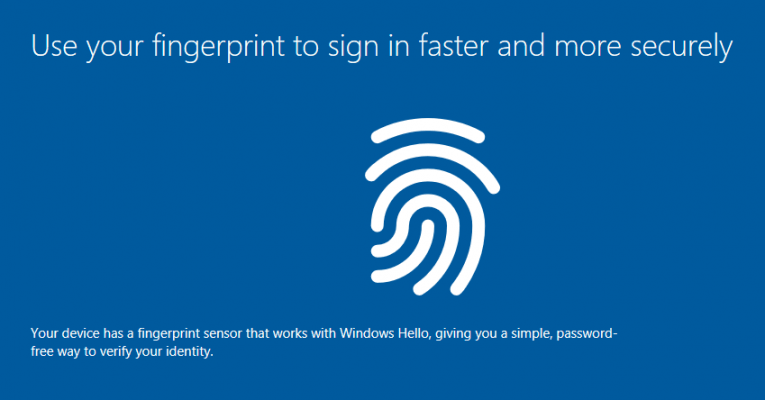
Als u Windows Hello Fingerprint gebruikt om u aan te melden bij uw Windows 10-computer, maar hebt besloten dat u uw vingerafdruk niet meer wilt gebruiken, kunt u deze verwijderen. Het is ook mogelijk om alle opgeslagen vingerafdrukken te verwijderen, zodat u zich bij uw computer kunt aanmelden met andere aanmeldingsopties zoals een pincode, een wachtwoord, Windows Hello Face of een andere inlogtool / -functie.
Over het algemeen wordt aangenomen dat als uw pc een vingerafdrukscanner heeft, het veiliger is om deze te gebruiken om in te loggen in plaats van een pincode of wachtwoord. Op deze manier weet u zeker dat niemand anders kan inloggen op uw systeem omdat ze uw vingerafdruk niet kunnen stelen zoals ze uw wachtwoord zouden kunnen stelen. Niemand anders heeft jouw vingerafdruk, zelfs geen identieke tweeling.
Hoewel de meeste experts het erover eens zijn dat Windows Hello Fingerprint op Windows 10 redelijk veilig en gemakkelijk te gebruiken is, is er één nadeel. Als u meerdere vingerafdrukken registreert (voor meerdere gebruikers) en u wilt er slechts één verwijderen, dan kan dat niet. U moet alle vingerafdrukken verwijderen die in het systeem zijn opgeslagen. Zeker een vervelende vergissing.
Hoe Windows Hello Fingerprint op uw Windows 10 pc te verwijderen
Het verwijderen van Windows Hello-vingerafdruk in Windows 10 is vrij eenvoudig. Volg deze stappen:
- Druk op Win + I om Windows-instellingen te openen of ga handmatig naar het menu Instellingen.
- Navigeer naar Accounts en selecteer Aanmeldingsopties .
- Druk op het tabblad Windows Hello-vingerafdruk .
- Selecteer de optie Verwijderen .
Dat is de korte versie. De lange versie is dat u het Windows-instellingenpaneel op uw pc moet openen. De eenvoudigste manier om samen op Win + I-knoppen te drukken om het voor elkaar te krijgen, maar er zijn andere manieren om de instellingen te vinden.
Wanneer u naar het paneel Windows-instellingen navigeert, moet u mogelijk naar Accounts gaan. Hier ziet u een optie genaamd Aanmeldingsopties. Het is aan de linkerkant. De pagina Aanmeldingsopties bevat alle opties die u op uw Windows 10-pc hebt om u aan te melden bij de computer. Druk op de Windows Hello-vingerafdrukoptie. Vervolgens ziet u de knop Verwijderen. Druk erop om alle vingerafdrukken te verwijderen die op uw machine zijn opgeslagen.





